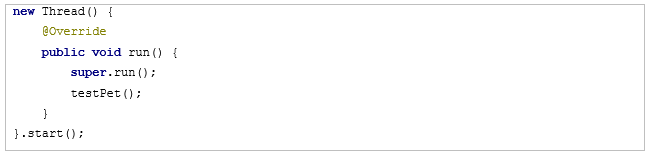亚马逊AWS官方博客
API Gateway 的Android SDK
1. 背景介绍
Amazon API Gateway 是一种完全托管的服务,可以帮助开发者轻松创建、发布、维护、监控和保护任意规模的 API。作为无服务器架构中的一个重要组成部分,已经有越来越多的用户熟悉并使用Amazon API Gateway。为了让大家更轻松地调用生成的API,Amazon API Gateway还提供了生成客户端SDK的功能,目前支持的客户端语言包括Java、JavaScript、iOS(Object-C)、iOS(Swift) 和 Android。
今天,我们通过一个具体的例子演示一下Android SDK,帮助大家快速上手,更方便轻松地使用Amazon API Gateway。
2. 配置部署 API
我们参考官方文档中的宠物店这个例子,配置一套代理HTTP接口的API。我们简化接口定义,以便突出Android SDK的使用,只做2个接口:
/pets
方法: GET
参数:
type String 宠物类型
page int 页码
/pets/{id}
方法: GET
参数: 无
2.1 创建 Model
我们的 API代理的后端接口还是这个宠物店的接口
http://petstore-demo-endpoint.execute-api.com/petstore/pets
我们先根据其返回结果创建相关的结果数据模型。
我们以Oregon区域为例,打开Amazon API Gateway管理控制台
https://us-west-2.console.aws.amazon.com/apigateway/home?region=us-west-2
点击 Create API
保持New API选中不变。
API name 填写petstore。
Description 填写A demo API for Android SDK.。点击 Create API按钮。
这时左侧导航链接会显示成 APIs > petstore> Resources。点击导航链接中的APIs > petstore> Models。这里已经显示有2个默认创建出来的Model。我们点击Create按钮再来创建一个。
2.1.1 Pets: 宠物列表的 Model
Model name* 填写 Pets
Content type* 填写 application/json
Model description 填写 A list of pets。
我们使用https://jsonschema.net/ 这个在线工具来生成Model schema。
Root ID 填写 pets。
我们直接访问 http://petstore-demo-endpoint.execute-api.com/petstore/pets
[
{
"id": 1,
"type": "dog",
"price": 249.99
},
{
"id": 2,
"type": "cat",
"price": 124.99
},
{
"id": 3,
"type": "fish",
"price": 0.99
}
]
帖到 JSON 栏中,其它选项保持不变,点击Generate Schema按钮,结果生成在右侧的窗格中。
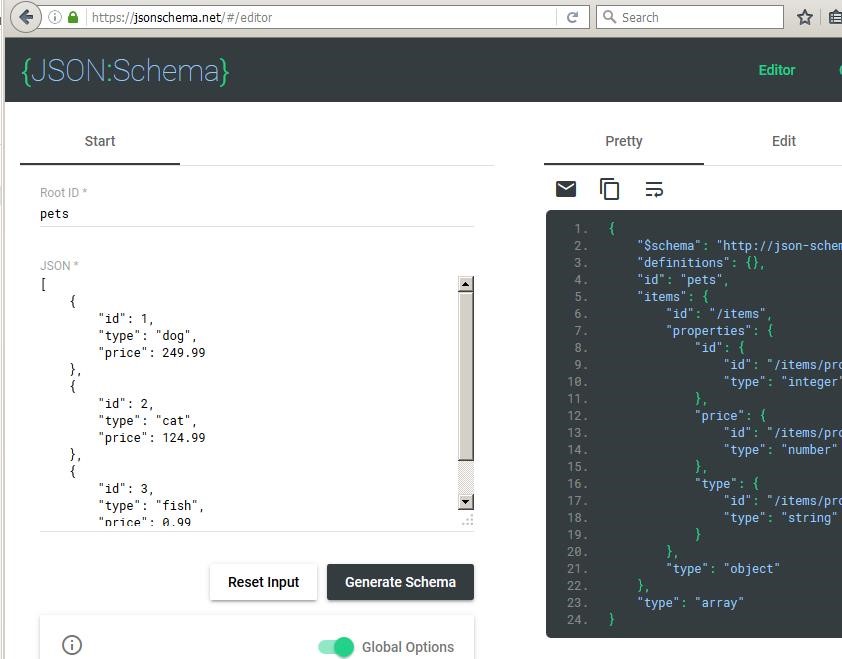
复制出来,粘贴到Model schema 格中即可。点击Creat Model按钮保存完成。
2.1.2 Pet: 宠物详情接口的 Model
点击Create按钮再来创建一个。
Model name* 填写 Pet。
Content type* 填写 application/json。
Model description 填写 A pet。
我们再使用https://jsonschema.net/ 这个在线工具来生成Model schema。
Root ID 填写 pet。
我们直接访问http://petstore-demo-endpoint.execute-api.com/petstore/pets/1
把得到的返回结果
{
"id": 1,
"type":
"dog",
"price":249.99
}
帖到 JSON 栏中,其它选项保持不变,点击Generate Schema按钮,结果生成在右侧的窗格中。复制出来,粘贴到Model schema 格中。点击Creat Model按钮保存完成。
2.2 配置API
2.2.1 宠物列表接口
左侧导航链接点击 APIs > petstore> Resources。保持最顶层的 / 为选中状态时,点击 Actions 下拉菜单,选择Create Resource。
Resource Name* 填写pets
Resource Path 自动填写了 pets。然后点击Create Resource按钮。
这时刚刚创建的/pets应该是选中状态,再点击Actions 下拉菜单,选择Create Method,在当时出现的方法菜单里选择GET,然后点后面的对号符确定。
然后在/pets – GET – Setup 页,Integration type 选HTTP。
Endpoint URL填写 http://petstore-demo-endpoint.execute-api.com/petstore/pets。
其它保持默认,点击Save按钮。
创建成功后,点击 Method Request 链接,在 Method Request配置页,点击URL Query String Parameters 展开之。
点击 Add query string 增加一个参数 type ,点击 Add query string 增加第二个参数 page。其它项保持默认。
点击Method Execution 链接返回,点击Method Response链接。在Method Response配置页,点击 200 左边的三角形,展开响应详情。在Response Body for 200下点击铅笔图标编辑之,把Model菜单下选择Pets,然后点击对勾图标保存。
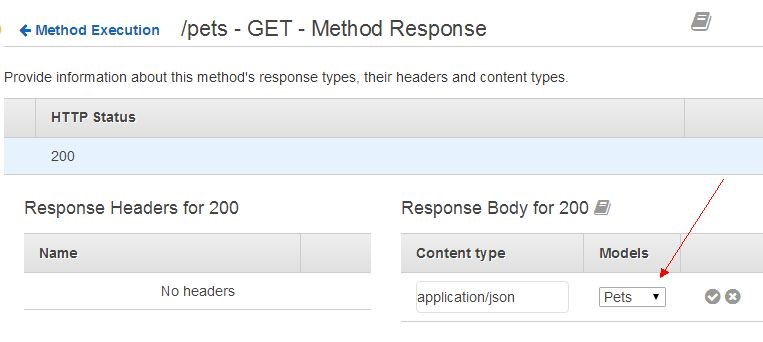
点击Method Execution 链接返回,点击TEST链接,我们来测试一下。Query Strings 下面 type输入dog,page输入1,然后点击 Test按钮。右侧会显示出形如如下结果,表示这个API已经配置成功。
Request: /pets?type=dog&page=1
Status: 200
Latency: 271 ms
Response Body
[
{
"id": 1,
"type": "dog",
"price": 249.99
},
{
"id": 2,
"type": "dog",
"price": 124.99
},
{
"id": 3,
"type": "dog",
"price": 0.99
}
]
2.2.2 宠物详情接口
左侧导航链接点击 APIs > petstore> Resources。保持最顶层的 /pets 为选中状态时,点击 Actions 下拉菜单,选择Create Resource。
Resource Name* 填写{petId}
Resource Path 自动填写了 –petid-,把它删掉,改成{petId}。然后点击Create Resource按钮。
这时刚刚创建的/{petId}应该是选中状态,再点击Actions 下拉菜单,选择Create Method,在当时出现的方法菜单里选择GET,然后点后面的对号符确定。
然后在/pets/{petId} – GET – Setup 页,Integration type 选HTTP。
Endpoint URL填写 http://petstore-demo-endpoint.execute-api.com/petstore/pets/{petId}。
其它保持默认,点击Save按钮。
创建成功后,点击 Method Request 链接,在 Method Request配置页,点击Request Paths展开之,确认这里已经有一条petId了。如果没有,请返回Create Resource 步骤检查。
点击Method Execution 链接返回,点击Method Response链接。在Method Response配置页,点击 200 左边的三角形,展开响应详情。在Response Body for 200下点击铅笔图标编辑之,把Model菜单下选择Pet,然后点击对勾图标保存。
点击Method Execution 链接返回,点击TEST链接,我们来测试一下。Query Strings 下面{petId}输入1,然后点击 Test按钮。右侧会显示出如下结果,表示这个API已经配置成功。
Request: /pets/1
Status: 200
Latency: 357 ms
Response
Body
{
"id": 1,
"type": "dog",
"price": 249.99
}
2.3 部署API并生成SDK
2.3.1 部署API
左侧导航链接点击 APIs > petstore> Resources,Action 菜单点击 Deploy API,在弹出层里
Deployment stage 菜单下拉选 [New Stage]。
Stage name*填写 test。
Stage description 填写 test stage。
Deployment description 填写 first deploy。
点击 Deploy 按钮。部署成功后会跳转到test Stage Editor。可以看到
Invoke URL: 形如 https://abcde12345.execute-api.us-west-2.amazonaws.com/test
我们把这个 URL 后面接上前述配置过的API路径,再来测试一下。因为我们配置的没有AUTH难,所以可以简单的使用游览器直接访问,比如
https://abcde12345.execute-api.us-west-2.amazonaws.com/test/pets
可以得到宠物列表的JSON结果就表示部署成功了。同理可以再测试一下
https://abcde12345.execute-api.us-west-2.amazonaws.com/test/pets/1
2.3.1 生成SDK
在test Stage Editor页点击SDK Generation选项卡,Platform* 选Android。下面展开的内容,都和我们即将开发的Android App 包名有关,我们先定好包名为 com.example.petstore。相应的这里几项这样填写:
Group ID 填写com.example
Invoker package 填写完整包名com.example.petstore
Artifact ID 填写petstore
Artifact version 填写自己编排的版本号,比如1.0.0
然后点击Generate SDK按钮,弹出下载文件对话框,保存到本机即可。
这是一个ZIP压缩包,解压可以得到以下目录和文件。
│ build.gradle
│ LICENSE.txt
│ NOTICE.txt
│ pom.xml
│ README.md
└─src
└─main
└─java
└─com
└─example
└─petstore
│ PetstoreClient.java
└─model
Pet.java
Pets.java
PetsItem.java
先放在这备用。下面我们用 Android Studio 开始做 App 项目。
3. Android 开发整合SDK
3.1 创建一个新的Android项目
我们打开Android Studio,新建一个项目,Application name 填写 Petstore,Company domain 填写 example.com,从而 Package name 成为com.example.petstore,和我们前面生成 SDK 时使用的包名保持一致。
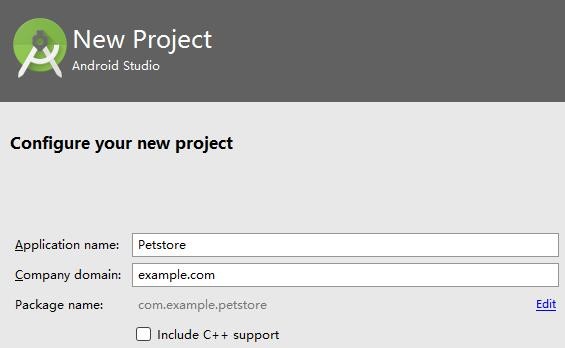
然后一路点击Next ,使用默认配置(Empty Activity, Activity Name是MainActivity,Layout Name 是activity_main)创建一个项目。
3.2 整合API Gateway生成的Android SDK
使用 API Gateway生成的SDK其实有官方文档:
http://docs.aws.amazon.com/zh_cn/apigateway/latest/developerguide/how-to-generate-sdk-android.html
但是我们今天用更简便的方法,直接用build.gradle管理包,不需要按官方文档那样安装Maven再编译等。
项目创建起来后,我们在Project面板启用Project视图。
打开app/build.gradle,在 dependencies段添加以下几行,其实就是AWS SDK 的核心包,API Gateway的包以及用于解析JSON的gson包。
compile 'com.amazonaws:aws-android-sdk-core:2.4.+'
compile "com.amazonaws:aws-android-sdk-apigateway-core:2.4+"
compile 'com.google.code.gson:gson:2.8.0'
然后按提示点击Sync now同步项目。这时会下载上述3个依赖库,视网络状态可能需要一些时间。我们可以不用等待,继续后面的配置。
添加访问互联网权限, 打开/app/src/main/AndroidManifest.xml,在 <application 节点前面加上一行:
<uses-permission android:name="android.permission.INTERNET" />
我们打开之前下载的SDK压缩包解压的目录 src/main/java/com/example/petstore,把下面的文件和目录
│ PetstoreClient.java
└─model
Pet.java
Pets.java
PetsItem.java
复制到 Android项目中 com.example.petstore下面。完成的样子如下图所示:

3.3 编写代码用SDK实现调用API
我们使用Cognito进行验证,所以需要先创建一个Cognito 的 Federated identity pool,有关方法请参阅相关文档,这里不再赘述。
http://docs.aws.amazon.com/zh_cn/cognito/latest/developerguide/identity-pools.html
在Android Studio里打开 MainActivity.java。先定义2个常量
然后我们定义一个testPet() 方法。
最后在onCreate()方法里加上如下代码,新开线程做HTTP请求,就可以了。
到这里例子已经完成,我们运行一个App,顺利地话可以看到如下的日志输出,我们已经可以顺利得到API接口的响应结果了。

这是在模拟器上运行的弹出层效果的截图。

例子的源码在下面 git 库的 Petstore 目录,供大家参考。
https://github.com/xfsnow/android
使用时请记得把MainActivity.java里的COGNITO_POOL_ID 换成你自己真实的值,以及new CognitoCachingCredentialsProvider 时要使用你的COGNITO_POOL_ID所在的region 值。
4. 小结
Amazon API Gateway生成的客户端SDK主要功能包括以下几点:
- 根据我们为各个接口定义的Model批量创建好相应的Model类。
- 通过 AWS 核心SDK实现HTTP请求的验证。
- 封装HTTP请求和响应。
- 把响应结果通过Gson库转换成方便Android Java使用的Model类。
这个简单的例子也体现出生成的客户端SDK便利了客户端应用程序的开发。
作者介绍:

薛峰,亚马逊AWS解决方案架构师,AWS的云计算方案架构的咨询和设计,同时致力于AWS云服务在国内和全球的应用和推广,在大规模并发应用架构、移动应用以及无服务器架构等方面有丰富的实践经验。在加入AWS之前曾长期从事互联网应用开发,先后在新浪、唯品会等公司担任架构师、技术总监等职位。对跨平台多终端的互联网应用架构和方案有深入的研究。